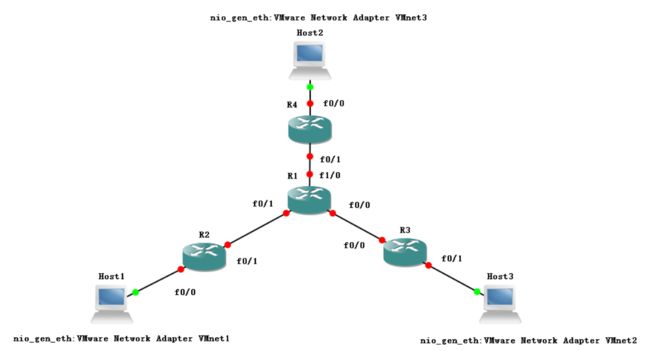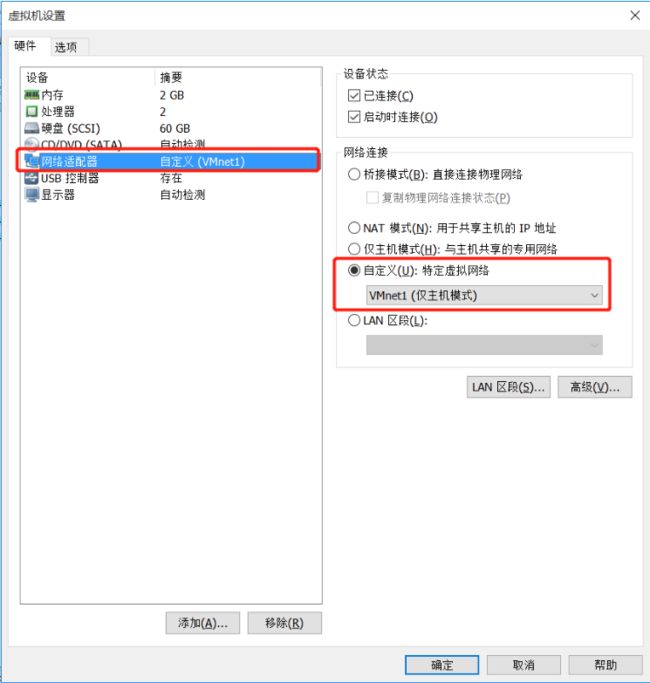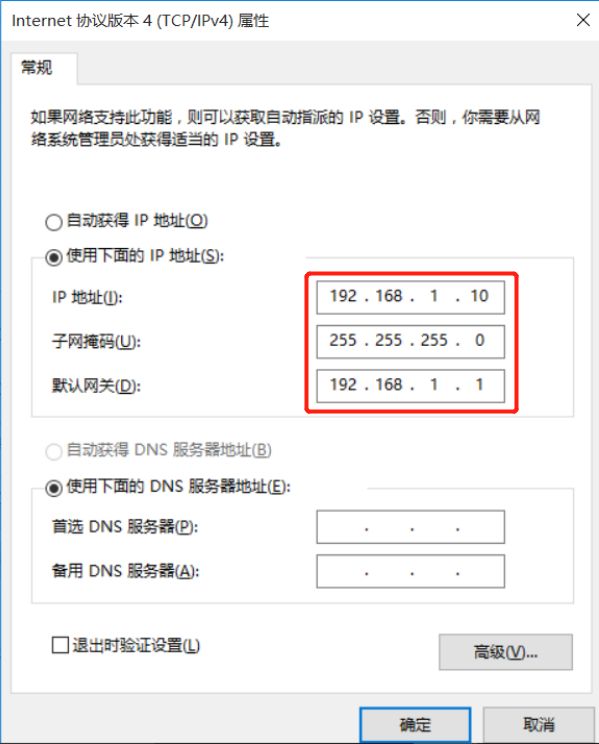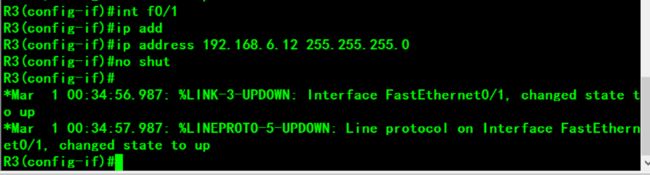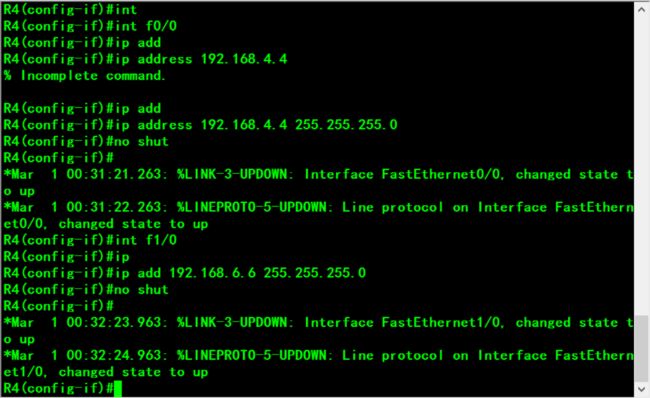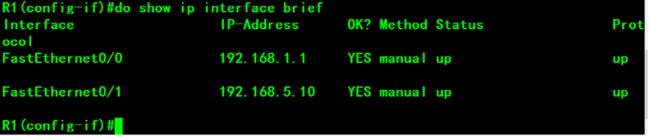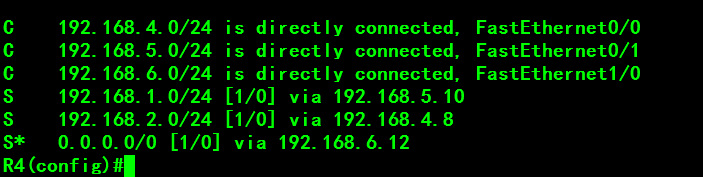实验环境:1.win10系统企业版宿主机,宿主机创建三台虚拟机
2.安装vmware workstaion
3.安装GNS3以及CRT和wireshark,GNS3中配置四台路由器
实验原理:1.静态路由原理,默认路由原理,ping原理
1.先搭建好拓扑结构,然后配置路由器
2.每个路由器都增加128M的内存,其中一个路由器增加一个接口
3.给各个网卡赋予相应的ip地址
host1:192.168.1.10
host2:192.168.2.20
host3:192.168.3.30
R4: f0/0:192.168.4.4
f0/1:192.168.5.5
f1/0:192.168.6.6
R1: f0/0:192.168.1.1
f0/1:192.168.5.10
R2: f0/0:192.168.2.1
f0/1:192.168.4.8
R3 f0/0:192.168.3.1
f0/1:192.168.6.12
这里先给虚拟机配置,打开vmware,打开三台虚拟机,给虚拟机按照图示配置vmnet网卡和IP地址。没有多余的虚拟网卡,需要在虚拟网络编辑器重新添加。配置网卡使用仅主机模式,将主机虚拟适配器连接到此网络,取消勾选本地DHCP分配给虚拟机,新建的网卡需要将宿主机关机重启才可以使用。
在虚拟机设置里更改网络适配器设置,自定义处分别更改为vmnet1,vmnet2,vmnet3。
打开三台虚拟机的网络--------网络和共享中心------更改适配器设置------对应的网卡右键点击属性,进入IPv4协议配置HOST1,HOST2,HOST3的ip地址,子网掩码和对应的网关
配置好之后ping自己一下确认是否配置成功,
host配置完成后,开始再CRT中配置各个host对应的网关,然后再用host去ping网关验证。
这时候打开GNS3,点击运行,分别配置R1,R2,R3的f0/0
亮绿灯,表示设备正在运行,先进入R1的CRT界面开始配置
因为是直连网段,所以直接记录到路由表中
这个时候host1:192.168.1.10去ping它所在的网段的网关,即192.168.1.1
通了
同理去配置另外的两个网关
host去ping网关成功
接下来开始给路由器的其余接口配置ip地址和子网掩码,使他们相互之间可以连通
R1:f0/1接口:192.168.5.10
先到0/1接口,然后去配置地址,no shut 启用
这个时候可以先配置R4的f0/1接口:192.168.5.5,因为这个接口跟R1的f0/1接口在同一网段,配置好可以用抓包工具去抓R4的f0/1的数据包,来验证R1的连通性
右键R4的f0/1,启动抓包工具wireshark,然后用host1去pingR4的f0/1的ip地址
数据包有去无回,这是因为R4的路由表里并没有host1:192.168.1.10所在的192.168.1.0网段记录,没有回去的路。192.168.1.0这个网段对于路由器R4而言,就是非直连网段,需要我们人工去配置。
这里我们先把每个接口的ip地址都设置好,然后再配置每个路由器的路由表,实现这个拓扑结构内的三台主机可以互联互通。
配置R2的f0/1接口
配置R3的f0/1接口
配置R4的f0/0接口和f1/0接口(f0/1已经配置)
接下来可以通过 show ip interface brief 去查看端口IP地址配置的情况,然后校验一下
接下来就要进行静态路由配置;
对于R1而言,192.168.2.0, 192.168.3.0 192.168.4.0 192.168.6.0这四个网段是非直连网段,需要人工配置路由表,通往这些网段的数据从R1的f0/1出发,必须经过R4的f0/1接口(192.168.5.5)。在这里可以用静态路由的方法配置四条路由条目在R1的路由表中,或者配置一条默认路由(因为不管通向哪个网段,数据都要经过R4的f0/1接口,这里就可以整合在一起)
对于R2而言,192.168.1.0 192.168.3.0 192.168.5.0 192.168.6.0这四个网段是非直连网段,需要人工配置路由表,通往这些网段的数据从R2的f0/1出发,必须经过R4的f0/0接口(192.168.4.4),跟R1情况一样,这里也可以配置四条静态路由或者一条默认路由
对于R3而言,192.168.1.0 192.168.2.0 192.168.4.0 192.168.5.0这四个网段是非直连网段,需要人工配置路由表,通往这些网段的数据从R3的f0/1出发,必须经过R4的f1/0接口(192.168..6.6),跟R1情况一样,这里也可以配置四条静态路由或者一条默认路由
对于R4而言, 192.168.1.0 192.168.2.0 192.168.3.0 这三个网段是非直连网段,需要人工配置路由表,通往这些网段的数据从不同的接口出发,各经过不同的设备接口,在这里就需要分别配置路由表条目一共三条;或者配置两条静态路由,一台默认路由。
以默认路由为例,开始配置。
配置完成
然后开始三台主机互PING
HOST1(190.168.1.10)ping Host2(192.168.2.20)
HOST1(190.168.1.10)ping Host3(192.168.3.30)
失败,待会找一下原因
Host2 (192.168.2.20) ping Host1(192.168.1.10)
Host2 (192.168.2.20) ping Host3(192.168.3.30)
依旧请求超时,这个时候在考虑是不是防火墙忘记关了
防火墙没有关,关掉防火墙,重新来一次。
HOST1(190.168.1.10)ping Host3(192.168.3.30)成功
Host2 (192.168.2.20) ping Host3(192.168.3.30)成功
接下来HOST3(192.168.3.30)去ping Host1(192.168.1.10)
HOST3(192.168.3.30)去ping Host2(192.168.2.20
成功。